Mouvements avancés
Les mouvements tactiles avancés comprennent les mouvements à 3, 4 et 5 doigts. Sélectionnez un geste pour l'activer, ou modifiez le geste en sélectionnant une nouvelle option dans le menu déroulant du geste.
Sujets abordés sur cette page
Créer des mouvements tactiles personnalisés
- Ouvrez le Wacom Center.
- Sélectionnez votre périphérique dans la barre latérale des périphériques, puis sélectionnez Saisie tactile et mouvements.
- Sélectionnez l'onglet Mouvements avancés.
- Pour activer ou désactiver un mouvement tactile, cochez ou décochez la case en regard du nom du geste.
- Pour modifier un mouvement tactile, cliquez à l'intérieur de la zone de texte et faites une sélection dans la barre latérale des actions.
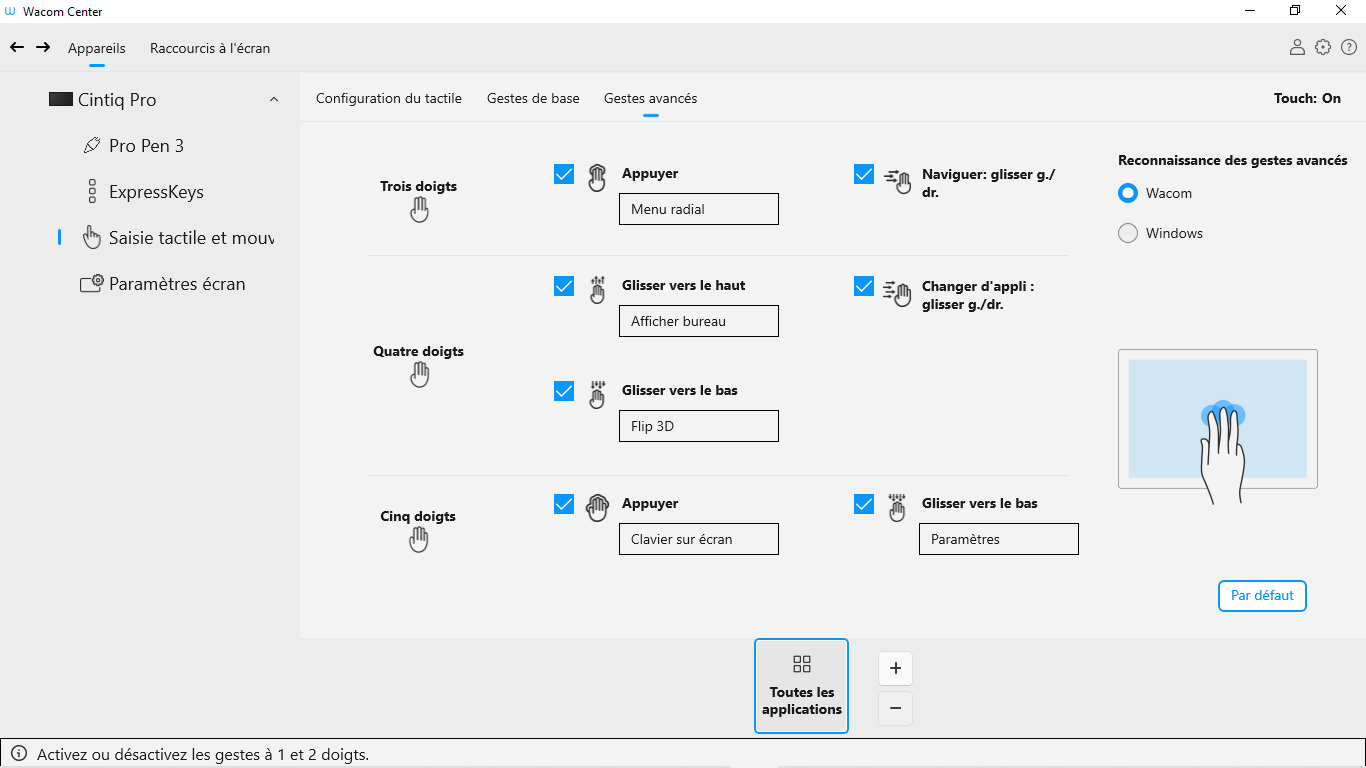
La capture d'écran ci-dessus est donnée à titre descriptif uniquement, elle peut ne pas correspondre à votre écran.
Reconnaissance des mouvements avancés
Vous pouvez choisir Wacom ou Windows pour la reconnaissance des mouvements. Cette option est globale et s'applique à toutes vos applications, à moins que vous ne configuriez des paramètres propres à l'application.
Wacom : Il s'agit de la sélection par défaut. Elle offre une expérience tactile cohérente entre les applications : un mouvement tactile à 3 doigts fonctionnera de la même manière dans l'application A et l'application B. Cette sélection vous permet de créer des mouvements tactiles personnalisés à 3, 4 et 5 doigts.
Windows : Sélectionnez cette option si vous souhaitez que le système d’exploitation Windows contrôle vos mouvements tactiles à 3, 4 et 5 doigts. Windows transmettra le geste à chaque application. Si l'application prend en charge le geste, il sera activé. L'utilisation du système de reconnaissance des mouvements de Windows signifie que différentes applications peuvent avoir différentes manières de réagir au même geste. Par exemple, un geste à 3 doigts dans une application A peut générer un comportement alors que le même geste à 3 doigts dans l'application B peut en générer un autre.
| | Ne partagez pas mes informations | | Cookies | | Conditions d'utilisation | | Directives relatives à la protection de l'information |